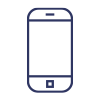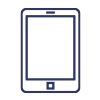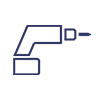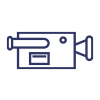Lithium-Ionen-Akkus für Laptops werden immer leistungsfähiger - schließlich können Notebooks immer mehr. Über erweiterte Energie-Einstellungen und Tipps zum Stromsparen lässt sich die Lebensdauer eines Laptop-Akkus optimieren.
Wie lange sollte ein guter Laptop-Akku halten?
Wenn umgangssprachlich von der Lebensdauer eines Akkus die Rede ist, sind zwei Dinge gemeint: die Gesamtlebensdauer und wie lange er Notebooks oder Gaming-Laptops pro Ladung mit Strom versorgt.
Die Gesamtlebensdauer eines Akkus wird in Ladezyklen angegeben. Lithium-Ionen-Akkus können bis zu 1.000 Ladezyklen verkraften. Bei jedem Aufladen nimmt die Reaktionsfähigkeit der elektrochemischen Komponenten ab. Darum kann selbst der hochwertigste Akku für Laptop und Notebook nur begrenzt oft aufgeladen werden.
Ist die Akku-Leistung pro Ladung gemeint, spielen drei Faktoren eine Rolle:
- Anzahl der Zellen: Jeder Akku besteht aus einzelnen Zellen, die jeweils eine bestimmte Kapazität besitzen. Je mehr Zellen pro Laptop-Akku verbaut sind, desto mehr Energie kann er speichern.
- Kapazität: Aus der Anzahl der parallel geschalteten Zellen ergibt sich die Gesamtkapazität (in mAh), die ein Akku als Strom zur Verfügung stellen kann.
- Beanspruchung: Dies ist zwar kein rechnerischer Wert. Doch die Art und Weise, wie der Laptop eingestellt und benutzt wird, hat großen Einfluss auf die Lebensdauer pro Ladezyklus.
Akkus für Laptops besitzen eine durchschnittliche Kapazität um die 4400mAh. Es gibt auch Komponenten mit 2200mAh oder 7700mAh. Die erste Ziffer ist eine ungefähre Stundenangabe:
Bei normaler Nutzung ohne ressourcenfressende Anwendungen ergibt sich bei einem Laptop-Akku mit 4400mAh eine Laufzeit von rund 4 Stunden pro Ladezyklus.
Der Begriff „normale Nutzung“ ist der Knackpunkt: Notebooks werden in der Praxis meist intensiver genutzt als für die Messung angelegt wird. Damit ist die Kapazitätsgrenze mitunter schneller erreicht. Akkus einer bestimmten Kapazität können nicht beliebig ausgetauscht werden. Darum ist es einfacher, die vorhandene Kapazität zu optimieren.
Weitere Informationen gibt es im Blog-Ratgeber Akku für Notebook - Was sollten Sie beim Kauf beachten?
Wie schone ich meinen Laptop-Akku im Alltag?
Unterwegs weniger spielen, arbeiten, surfen? Das ist nicht Sinn der Sache. Auch ist nichts gewonnen, wenn der Akku nur im Netzbetrieb läuft. Wer Energie sparen will, sollte auf den richtigen Mix aus Beanspruchung, Ladeverhalten und Grundeinstellungen setzen. Das gilt auch für Akkus in Tablets oder Smartphones.
Tipp 1: Den optimalen Ladezeitpunkt abpassen
Sobald das Notebook nur noch rund 30 Prozent Ladung hat, sollte es in den Netzbetrieb wechseln. Wird der Akku ständig komplett entladen und vollständig aufgeladen, beansprucht das die elektrochemischen Komponenten weitaus intensiver als eine regelmäßige „halbherzige“ Ladung.
Tipp 2: Alltagseinstellungen optimieren
Display und überflüssige Software-Prozesse bzw. -Einstellungen sind die größten Energiefresser. Das lässt sich leicht beheben:
- Bluetooth oder WLAN sollten nur laufen, wenn sie benutzt werden.
- Schon etwas weniger Display-Helligkeit (in Windows über Start > Einstellungen > Anzeige) kann viel Strom sparen. Schonender für die Augen ist es auch.
- Anwendungen können häufig mit einem hellen oder einem dunklen Theme verwendet werden. Das dunkle Farbschema spart viel Energie.
- Viele Programme gleichzeitig? Das ist unterwegs keine gute Idee. Multitasker sollten nur Anwendungen starten, die sie für die aktuelle Aufgabe benötigen.
Tipp 3: Das perfekte Klima schaffen
Akkus mögen weder Hitze noch Kälte - nicht nur, wenn es um die generelle Lebensdauer des Akkus geht. Je wärmer das Gerät im Betrieb wird, desto mehr Energie wird verbraucht. Darum sollte das Notebook leicht angewinkelt auf festen Oberflächen stehen. Konstante Kälte ist genauso zu vermeiden.
Noch mehr Infos gibt’s im Ratgeber Darum entladen sich Akkus bei Kälte schneller
Tipp 4: Den Netzbetrieb überdenken
Wird das Notebook im Homeoffice verwendet, liegt es nahe, den Laptop im Netzbetrieb laufen zu lassen. Allerdings ist das eine generelle Belastung für den Akku, da das Ladegerät den Akku ständig auffüllt.
Lässt sich der Akku einfach entfernen, sollte er im dauerhaften Netzbetrieb entnommen werden. Dann ist aber darauf zu achten, dass er alle paar Monate aus der Schublade geholt, eingesetzt und aufgeladen wird. Das vermeidet die Tiefentladung - also den Tod jedes Akkus!
Wie kann ich über erweiterte Energie-Einstellungen beim Laptop Strom sparen?
Ist das eigene Verhalten aufs Energie sparen optimiert, geht es an das Verhalten des Laptops. Windows- und iOS-Nutzer können die Lebensdauer ihres Laptop-Akkus über eine einfache Steuerzentrale verlängern:
Windows:
Start > Einstellungen > System > Netzbetrieb und Energiesparen
und
Start > Einstellungen > System > Akku
und
Start > Systemsteuerung > Hardware und Sound > Energieoptionen
iOS:
„Apple“ > Systemeinstellungen >Batterie
In diesen Menüs finden sich zahlreiche Unterpunkte, die mit ein paar Neueinstellungen die Lebensdauer des Laptops im Akkumodus verlängern. Dazu gehören:
- Ausschalten nach XX Minuten / Ruhezustand nach XX Minuten: Bei einem kurzen Päuschen sollte das Notebook nicht sofort einschlafen. Doch schon ein paar Minuten weniger Bereitschaft können ein paar Minuten mehr aus jedem Laptop-Akku herausholen.
- Beim Drücken des Netzschalters: Der Energiesparmodus („Ruhezustand light“) spart bei modernen Laptops mehr Energie als der Ruhezustand. Sobald mehrere Stunden zwischen zwei Anwendungen vergehen, ist der Ruhezustand die bessere Alternative.
- Energiesparplan: Normalerweise versucht das Notebook, gleichzeitig Energie zu sparen und Leistung zu erbringen. Soll der Akku lange halten, ist generell der Energiesparmodus zu empfehlen, solange keine aufwendige Software laufen soll.
- Stromsparmodus: Ähnlich wie beim Smartphone schaltet das Notebook ab einem bestimmten Ladestand in den Überlebensmodus - alles, was nicht zwingend gebraucht wird, wird abgeschaltet. Wenn rudimentäre Aufgaben am Notebook erledigt werden, ist diese Einstellung ein echter Energie-Spartipp!
- Kritische Akkukapazität: Über Start > Einstellungen > „Energiesparplan bearbeiten“ eintippen > Erweiterte Energieeinstellungen ändern > Submenü Akku gelangt man unter Windows zum Wert für die kritische Akkukapazität. Der Standardwert liegt bei 5 Prozent. Wird dieser Wert leicht erhöht, kann das die Gesamtlebensdauer verlängern.
Volle Power für den Notebook-Akku mit AkkuShop!
Ob neuer Laptop-Akku oder mehr Leistung fürs Notebook: Der AkkuShop hat für jeden Anspruch das richtige Ersatzteil. Allgemeine Informationen zum Thema haben wir im Ratgeber Batterien und Akkus zusammengestellt. Für Fragen sind wir über das Kontaktformular oder per Telefon erreichbar.